 | Windows系クライアントの設定:WinSCP編 |
WinSCP のダウンロード » ダウンロード
1:鍵の生成
- WinSCPをPuTTYと併用する場合は、PuTTYの解説を参照のこと。 » PuTTYの解説へ
- 鍵をOpenSSHやTeraTerm等で既に作成済みの場合、PPK(PuTTY Private Key)形式に変換して使用する。
- “PUTTYGEN”を起動する。(WinSCPに同梱されている)
- 既存のプライベートキーを読み込む。(この画面例では「 id_dsa 」)
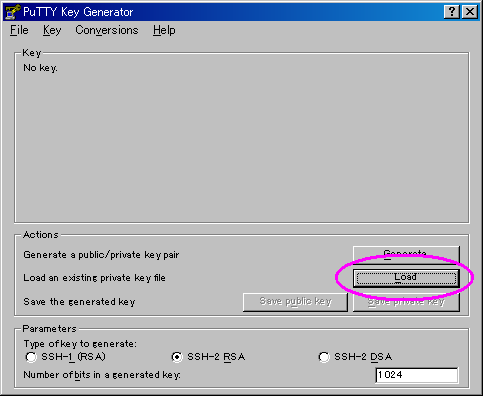
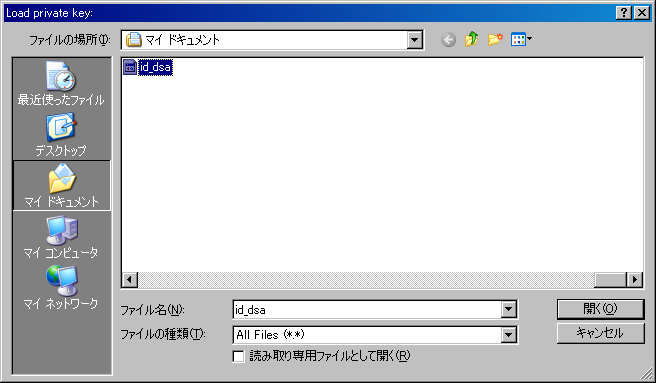
- 既存のキーにパスフレーズを設定している場合はそれを入力する。
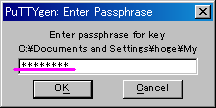
- 正しく読み込めると下記ダイアログが表示される。

- プライベートキーを適当なファイル名で保存する。(この画面例では「 id.ppk 」)
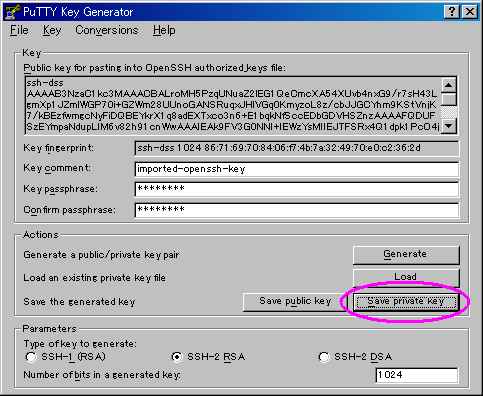
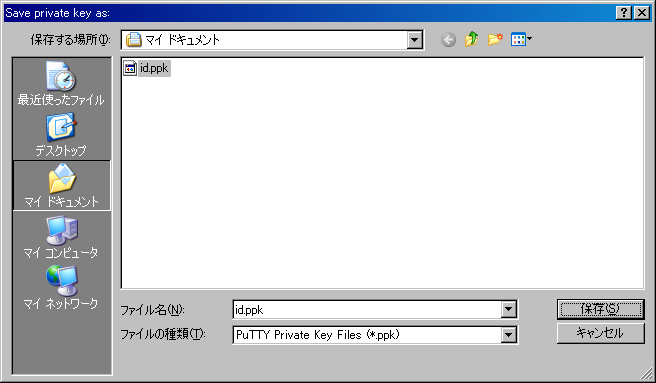
2:公開鍵をSSHホストへコピーする。
※すでにSSHホストが公開鍵認証のみの接続になっている、FTPなどのファイル転送機能が提供されていないなど自分で以下の手順を行えない場合は、管理者に代行で行ってもらってください。(手順はサーバー側の設定手順書に記載あり)
- 公開鍵をSSHホストの、自分のホームディレクトリの「.ssh」ディレクトリ(”.“に注意)(「$HOME/.ssh」または「~/.ssh」)へコピーする
- 公開鍵なので、どのような方法でホストへコピーしても構いません。
- SSHホスト上で鍵生成を行っていない場合、「.ssh」ディレクトリが存在しないことがあるので、その場合は作成し、Ownerが自分自身と自グループにになっていることを確認する。
- さらに、modを700に設定する。
- コピーした公開鍵を、”authorized_keys”にリネームコピーし、
- Ownerが自分自身と自グループにになっていることを確認、さらに、
- modを644に設定する。
3:クライアントソフトの設定
- WinSCPを起動し、新セッションを作成する。接続先ホスト名、ログインユーザー名を適宜設定し、秘密鍵には先ほど作成したPPK形式のプライベートキーを使用する。
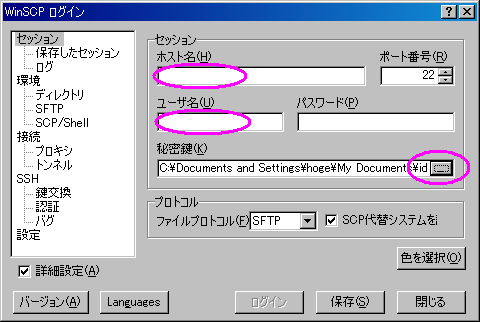




 English
English
